Desarrollado inicialmente para juegos, Discord también se ha convertido en una de las plataformas de chat más populares.
Pero muchos usuarios se han quejado de que Discord usa una CPU alta.
Aquí hay una guía completa sobre cómo puede solucionar el alto uso de CPU de Discord.
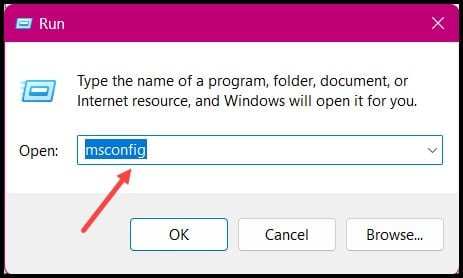
¿Por qué mi CPU consume tanta energía?
Si ya ha comprobado y descubrió que el uso de la CPU es demasiado alto, también debe identificar las causas.
Aquí, he enumerado algunas posibles causas de lo mismo:
Programas con mayor Requisitos de la CPU: los programas de edición de video o gráficos, los programas de grabación de DVD o los juegos con gráficos de alta resolución requieren una alta potencia de procesamiento y se sabe que tienen un mayor uso de la CPU. En este punto, la computadora se vuelve incapaz de operar, y solo debe ejecutar estos programas uno a la vez y cerrar los demás.
Programas de inicio automático: Hay ciertos programas que se se inicia automáticamente al iniciar el sistema operativo. Estos programas continúan ejecutándose en segundo plano y, a su vez, afectan el alto uso de la CPU. Para evitar que ocurra esta situación, todo lo que puede hacer es desactivarlos en el Administrador de tareas.
Virus: Un virus o malware puede ser la causa del uso elevado de la CPU. En caso de que sospeche que hay un virus, debe verificar su computadora de inmediato con un antivirus.
Navegador: En algunas situaciones, se sabe que el navegador usa mucho procesamiento de la CPU. fuerza. Por lo tanto, es esencial verificar la configuración del navegador y desactivar los complementos y extensiones usados o raramente usados.
¿Cómo solucionar el alto uso de CPU de Discord?
Siga estos sencillos pasos para corregir el alto uso de CPU de Discord:
1) Reinicie su sistema
Lo primero y más preliminar que puede hacer es reiniciar el sistema.
Se ha observado que reiniciar o reiniciar el sistema ha resuelto bastantes problemas.
Una vez que haya terminado con el proceso de reinicio, use Discord y observe el uso de la CPU. Si el problema persiste, aumente la cantidad de núcleos en la CPU.
2) Aumente la cantidad de núcleos
Aumente la cantidad de núcleos en su CPU reducirá la carga de los que funcionan.
Siga los pasos a continuación para hacerlo:
Primero, debe abrir el cuadro de diálogo Ejecutar y escribir msconfig, y luego haga clic en Aceptar.
Ahora, ve a la opción Configuración del sistema y navega a la sección Arranque.
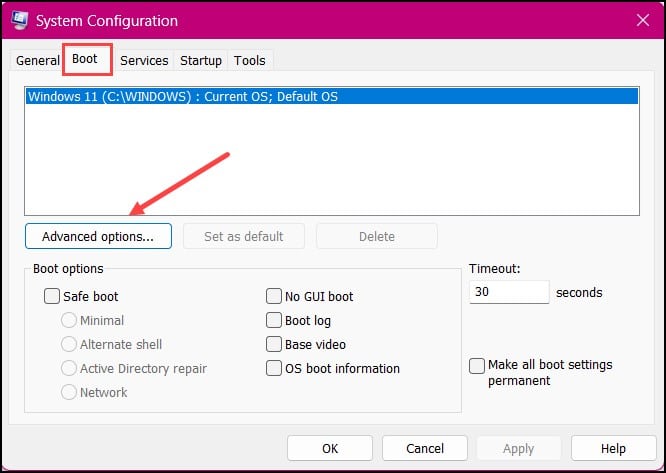
Luego, vaya a Opciones avanzadas y cambie el número de núcleo de su CPU.
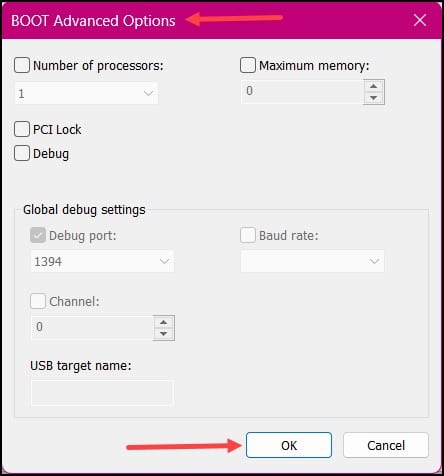
Finalmente , haga clic en Aceptar para establecer la nueva configuración.
3) Terminar o reiniciar procesos
Si muchos procesos en segundo plano mantienen ocupada la CPU, se producirá una mayor tasa de uso de la CPU.
Discord se sabe que consume una gran cantidad de CPU, y finalizar o reiniciar rápidamente el programa lo ayudará a solucionar este problema.
Esto es lo que debe hacer:
Primero, abra la Tarea Administrador y luego haga clic en la opción Detalles.
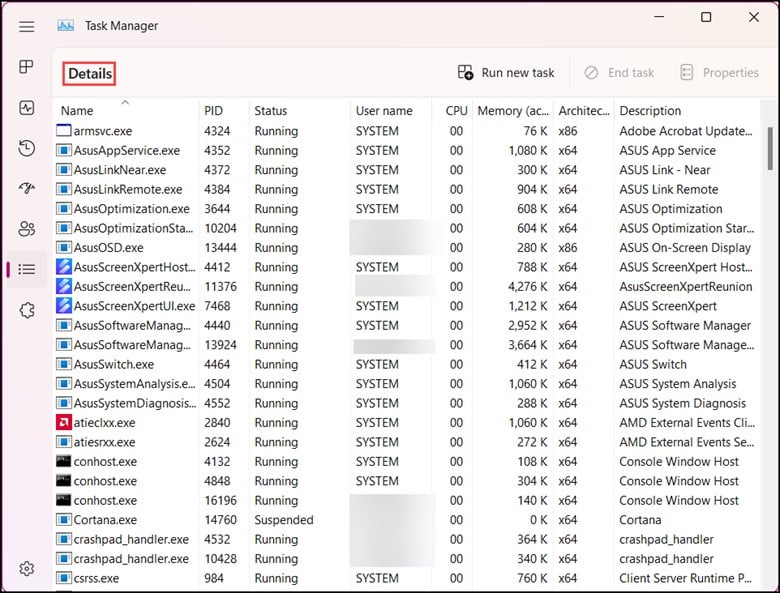
Luego , haga clic en la columna CPU para ordenar los procesos por mayor tasa de uso.
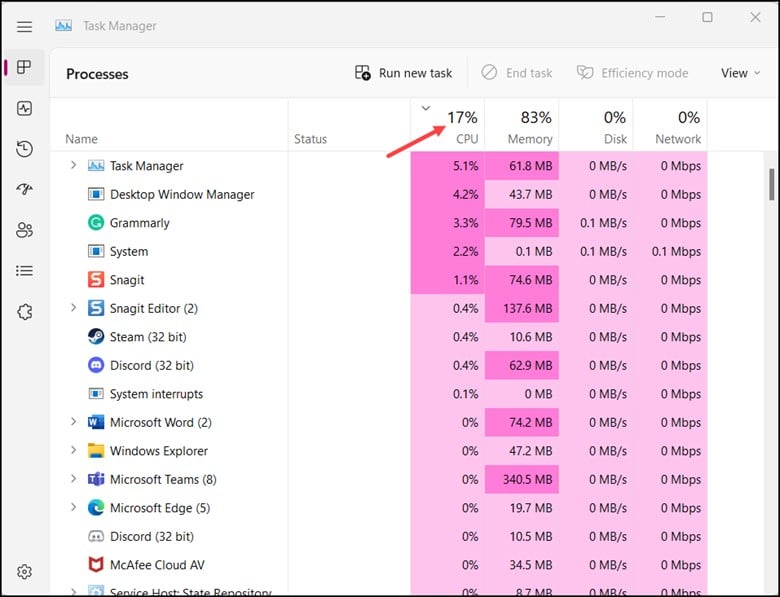
Finalmente , haga clic en el proceso que desea borrar y luego presione Terminar proceso para detenerlo.
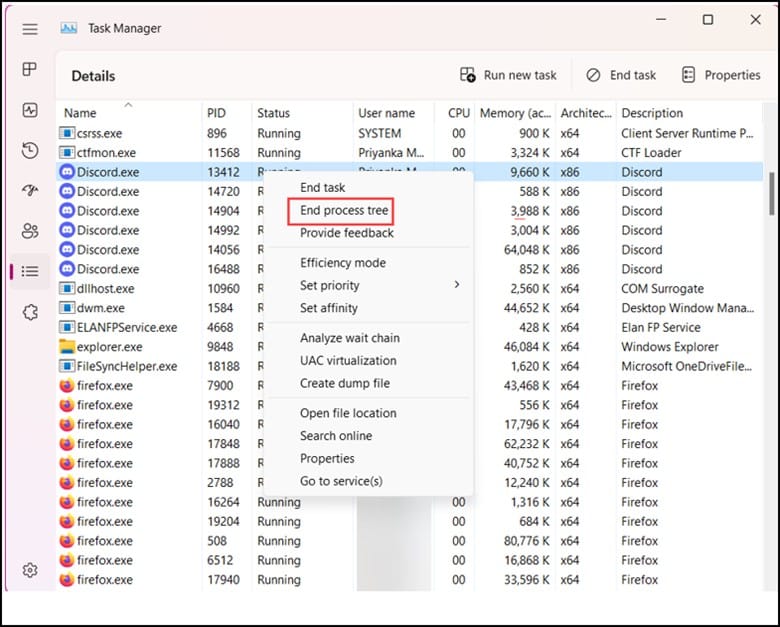
Compruebe si Discord vuelve a consumir mucha CPU. En caso afirmativo, deshabilite la aceleración de hardware.
4) Desactive la aceleración de hardware
Por lo general, activar la aceleración de hardware para Discord ayuda a corregir el alto uso de la CPU.
Así es como puedes hacerlo:
Primero, ve a Discord Configuración y luego haz clic en la pestaña Apariencia.
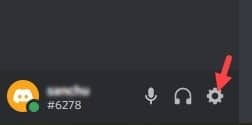
A continuación, desplácese hacia abajo para encontrar la opción Aceleración de hardware. Finalmente, deshabilite la alternancia y haga clic en Aceptar para confirmar los cambios.
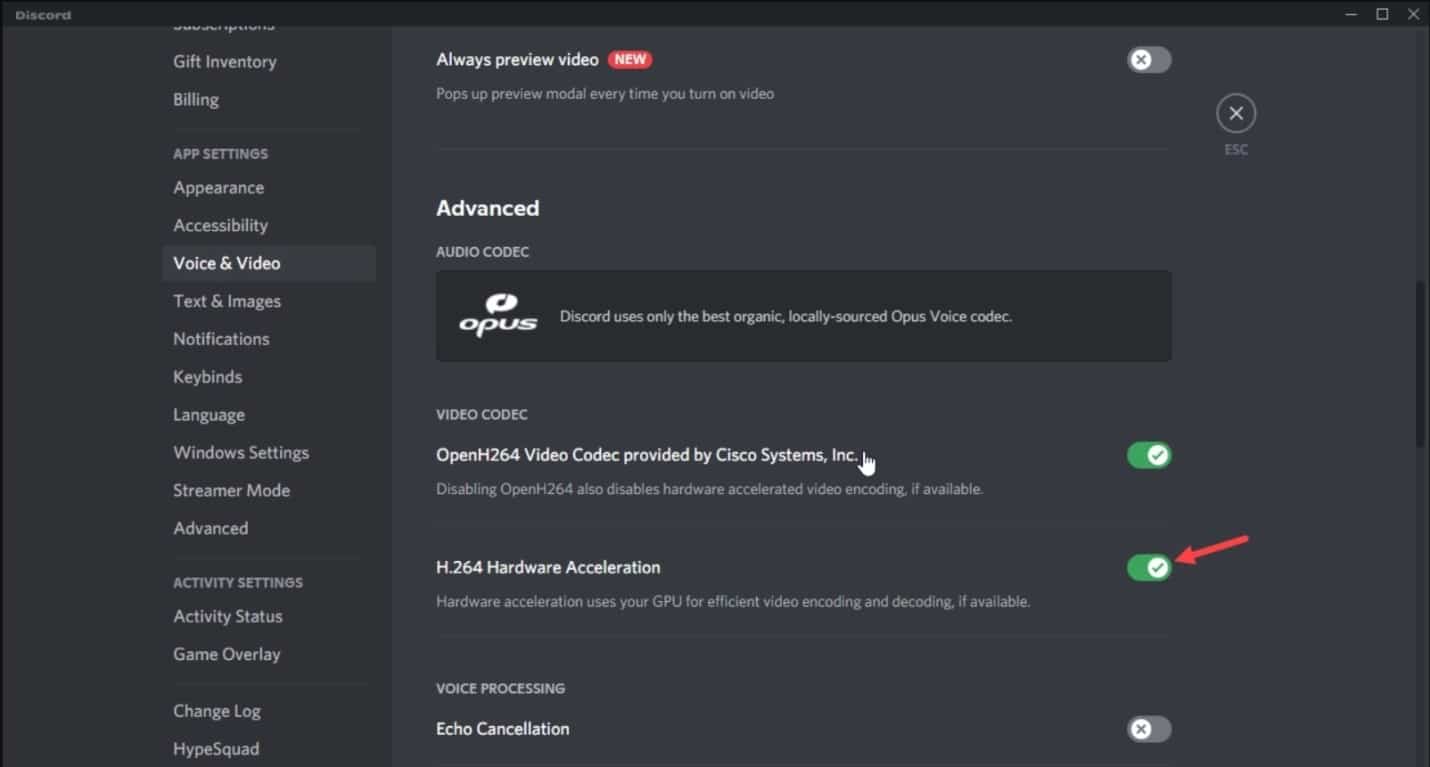
Después ha hecho esto, la aplicación se reiniciará automáticamente. Si el problema persiste, desactive las funciones de procesamiento.
5) Desactivar las funciones de procesamiento de voz
Deshabilitar la cancelación de eco y la reducción de ruido en Discord puede ayudar a reducir el alto uso de la CPU.
Los usuarios pueden deshabilite fácilmente estas dos opciones cuando no las necesiten.
Para hacer esto, siga los pasos:
Primero, debe abrir la aplicación Discord y luego abrir Configuración.
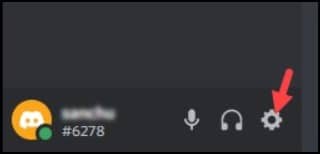
Luego, seleccione Voz y video y desplácese hacia abajo hasta la sección Procesamiento de voz. Ahora, haga clic en el control deslizante junto a Cancelación de eco y reducción de ruido para desactivar estas dos opciones.

Después de haber aplicado los cambios, cierre la ventana y reinicie Discord y verifique si el problema está solucionado. Si el problema persiste, edite el plan de energía.
6) Editar planes de energía
Los usuarios pueden configurar y cambiar fácilmente las opciones de energía de la PC y pueden establecer una barra para el uso de la CPU y detener la tasa de uso adicional.
Así es como puede hacerlo:
Primero, haga clic en el menú Inicio y escriba Editar plan de energía.
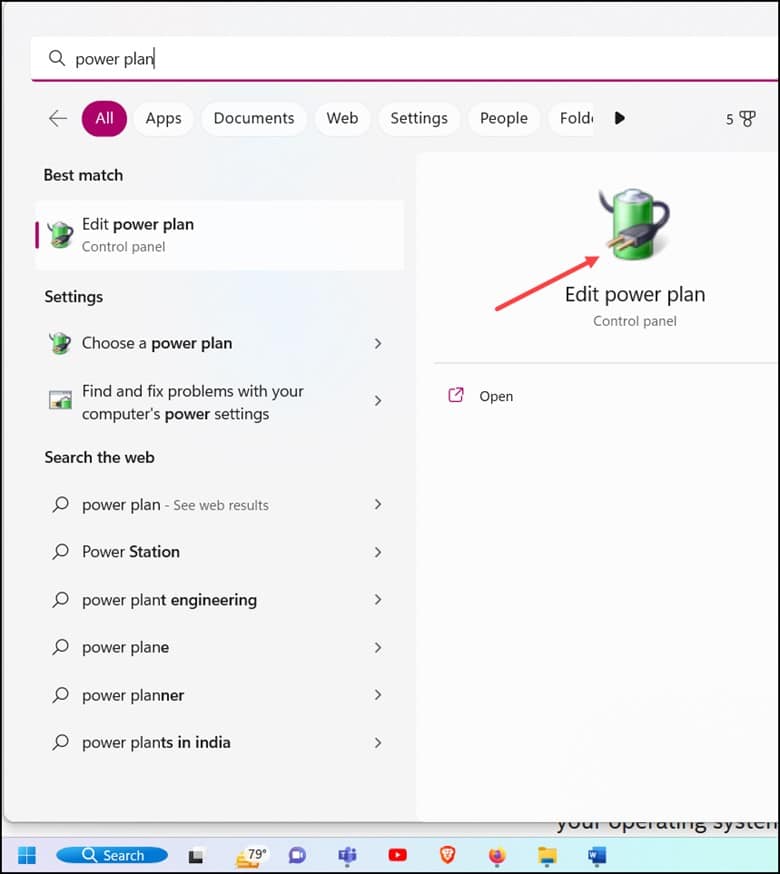
Después de seleccionar la Opción de energía, haga clic en Mostrar adicional opción de plan y habilite un plan que no sea de ahorro de energía.
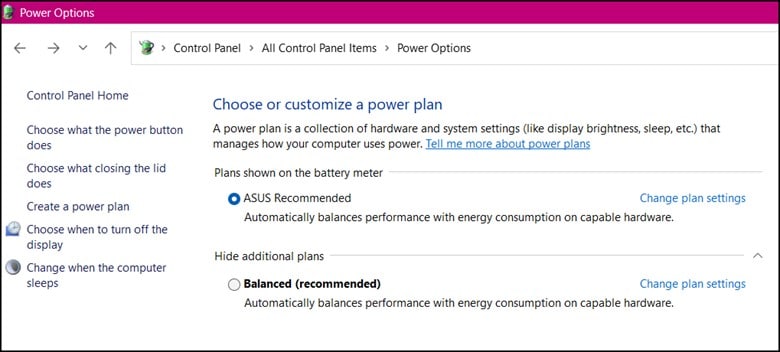
A continuación, abra el Administrador de tareas para ver el resultado. Si Discord aún consume un alto uso de CPU.
7) Comprobar si hay malware
Se ha informado que el malware también puede hacer que la CPU use una mayor cantidad de energía.
Por lo tanto, Es recomendable escanear la PC en busca de software malicioso cuando encuentre este tipo de problema.
Entonces, ejecute su programa antivirus para deshacerse del malware, si lo hay.
8 ) Vuelva a instalar la aplicación Discord
Si nada le ayuda a solucionar el problema y hay un uso elevado de la CPU en Discord, vuelva a instalar Discord.
Esto puede suceder porque el archivo instalado se corrompió y causó tales problemas.
Una instalación nueva puede solucionar el problema.
Así es como puede hacerlo entonces:
Primero, debes ir al Panel de control y buscar la aplicación Discord. Haz clic derecho en Discord y selecciona la opción Desinstalar. Siga las instrucciones en pantalla para finalizar el proceso.
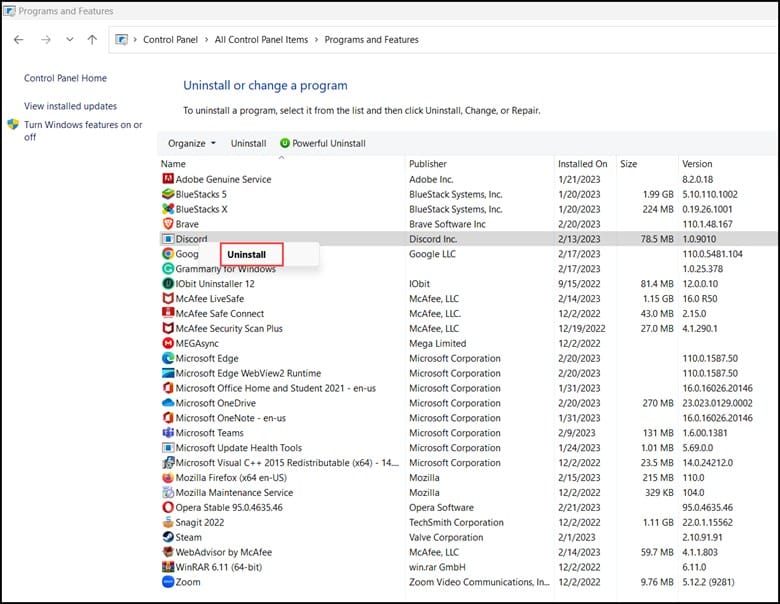
Preguntas frecuentes (FAQ)
¿Qué sucede si el uso de la CPU es demasiado alto?
Si el uso de la CPU es demasiado alto, los programas comienza a congelarse ya que el proceso se sobrecarga con demasiados comandos de procesamiento.
¿Hay alguna forma de limitar el uso de la CPU de Discord?
El uso de la CPU de Discord se puede reducir siguiendo algunos pasos:
Deshabilitar la aceleración de hardware en Discord Permitiendo que Windows use más núcleos de CPU Actualizar Discord a la última versión ¿El alto uso de CPU afecta el rendimiento?
Sí, alto El uso de la CPU afecta el rendimiento, ya que da como resultado un rendimiento lento y bloqueos inesperados.
Palabras finales
El uso de la CPU no es una gran preocupación si se identifica la causa , pero siempre existe el peligro de que su PC se congele o pierda t los datos.
Comuníquese con nosotros en la sección de comentarios a continuación en caso de dudas o consultas.